Hinweis – TA Triumph-Adler DC 2430 Benutzerhandbuch
Seite 147
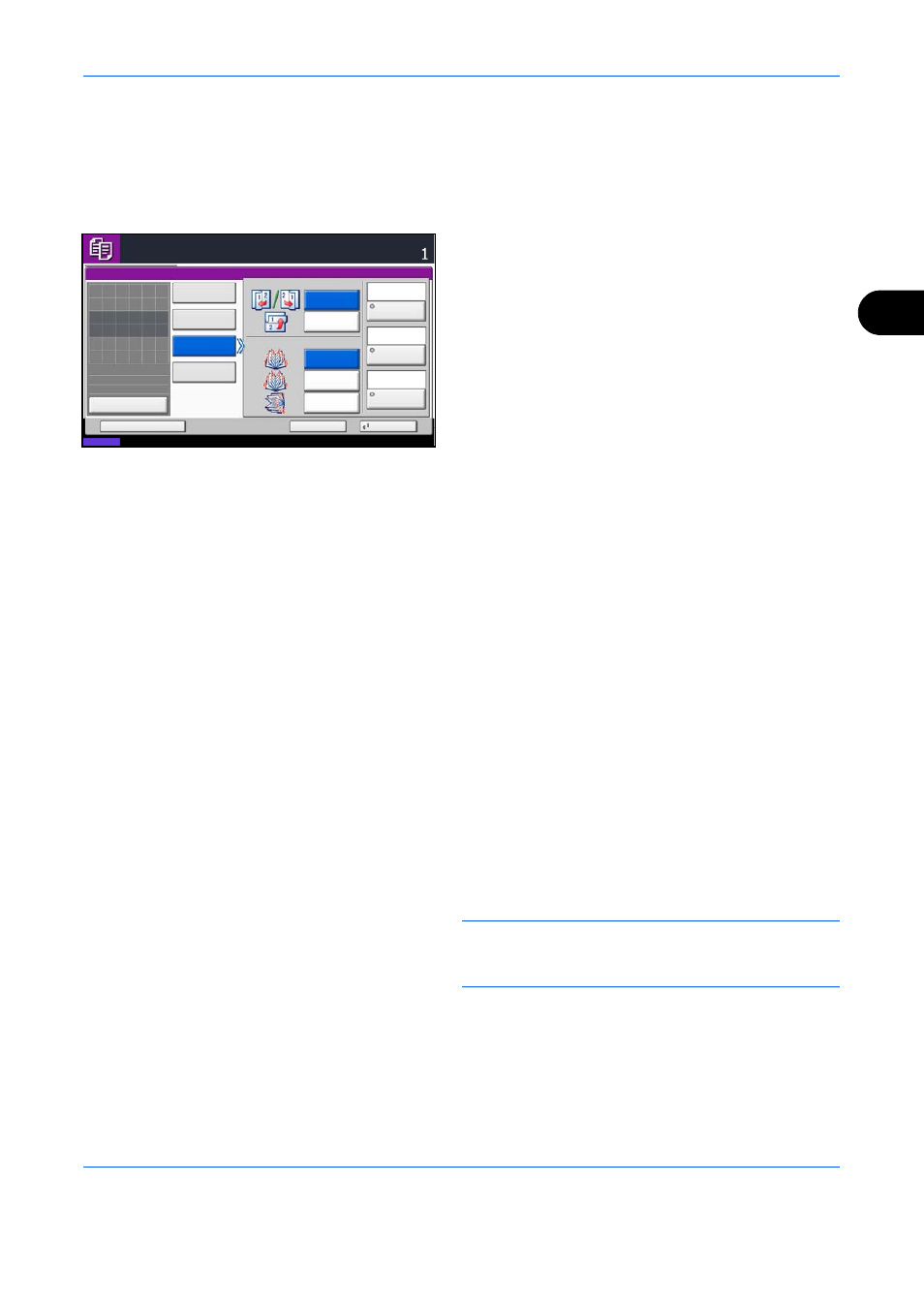
Kopierbetrieb
4-21
4
1
Drücken Sie die Taste Kopieren.
2
Legen Sie das Original auf die Glasplatte.
3
Tippen Sie auf [Layout/Bearbeiten] und dann auf
[Broschüre].
4
Wählen Sie [1-seitig >> Broschüre], um eine
Broschüre aus einseitigen Originalen anzufertigen.
Wählen Sie [2-seitig >> Broschüre], um eine
Broschüre aus zweiseitigen Originalen
anzufertigen.
Wählen Sie [Buch >> Broschüre], um eine
Broschüre aus offenen Buchoriginalen
anzufertigen.
5
Wenn Sie [2-seitig >> Broschüre] oder [Buch >>
Broschüre] gewählt haben, wählen Sie die
gewünschte Bindungsausrichtung für die
Endverarbeitung.
Wenn Sie [1-seitig >> Broschüre] gewählt haben,
wählen Sie die gewünschte Bindungsausrichtung
für die Endverarbeitung.
6
Wenn Sie [1-seitig>>Broschüre],
[2-seitig>>Broschüre], oder [Buch>>Broschüre]
gewählt haben, können Sie ein Deckblatt
hinzufügen. Tippen Sie auf [Deckblatt], danach auf
[Deckblatt] und auf [OK].
7
Tippen Sie auf [Original Ausrichtung], um die
Ausrichtung der Originale als [Oberkante oben]
oder [Oberkante links] auszuwählen. Tippen Sie
auf [OK].
8
Tippen Sie auf [OK].
9
Drücken Sie die Taste Start. Der Kopiervorgang
beginnt.
HINWEIS:
Wenn Sie das Vorlagenglas verwenden,
achten Sie darauf, dass Sie die Originale in der
richtigen Reihenfolge auflegen.
Wenn die Originale über das Vorlagenglas
eingescannt werden, legen Sie nacheinnander
neue Originale auf und drücken Sie die Taste Start.
Nachdem alle Originale eingelesen wurden, tippen
Sie auf [Scan beenden], um die Kopien
auszugeben.
Status
08/08/2009 10:10
Kopierbereit.
Kopien
Abbrechen
OK
Broschüre
Schnellwahl
Original
2-seitig
>>Broschüre
1-seitig
>>Broschüre
Bindung
Oben
Sattel
Heftung
Original
Ausrichtung
Aus
Bindung
Links/Rechts
Buch
>>Broschüre
Finishing
Deckblatt
Bindung
Rechts
Bindung
Links
Bindung
Oben
Original
Zoom
Papier
:
:
:
---
---
100%
Vorschau
Or ginal anlegen.
Oberkante oben
Aus
Aus